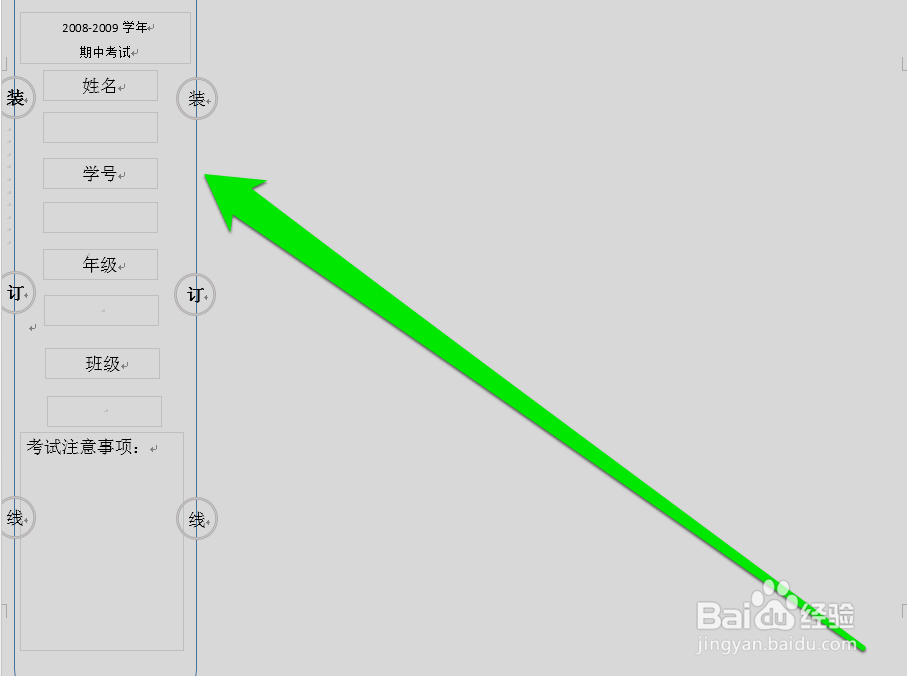1、使用word工具的布局功能,选择纸张方向为横向。
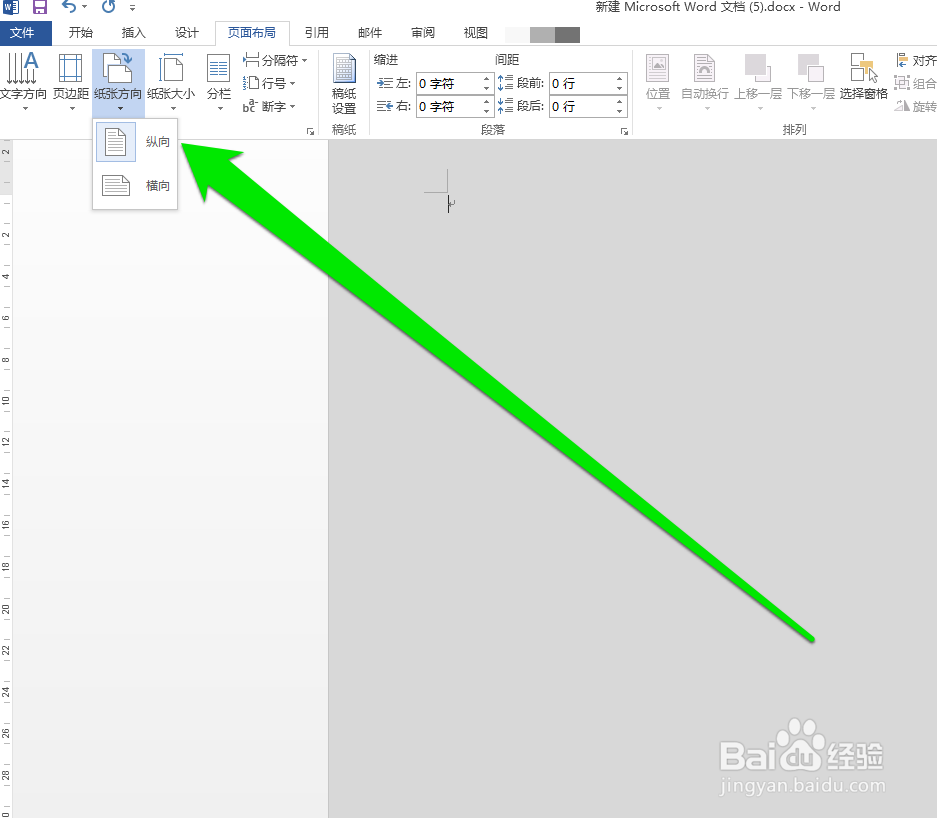
2、将纸张调整为横向后,设置试卷的纸张为A3幅面。
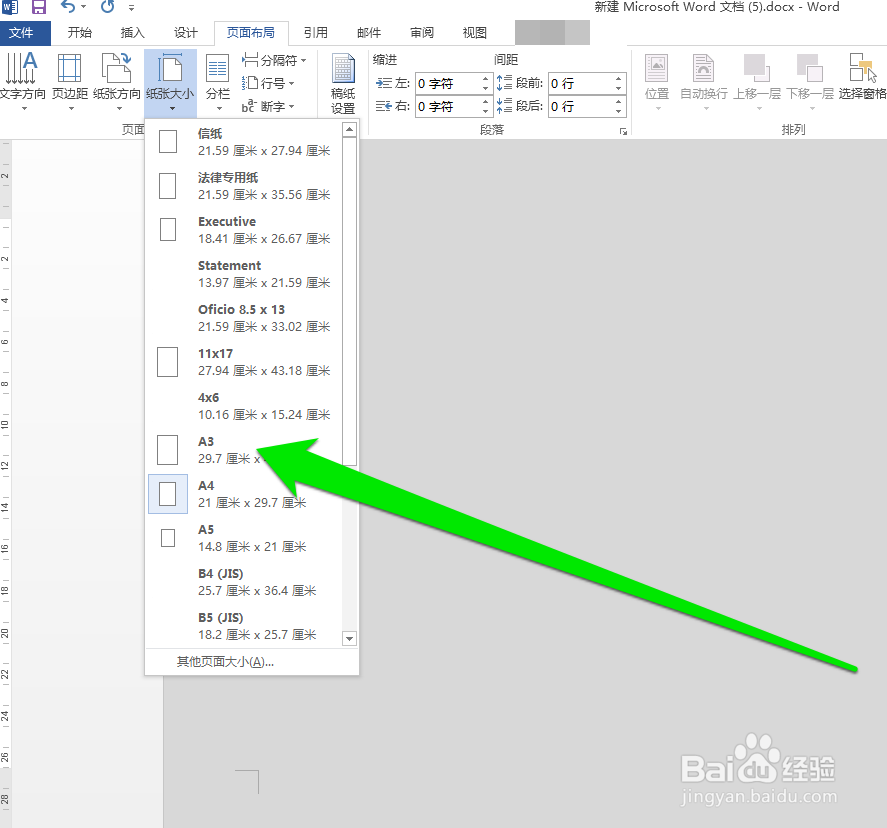
3、试卷的纸张幅面设置完成后,调整word的页面的左边距。

4、左边距调整完成后,点击工具形状选择矩形工具框。
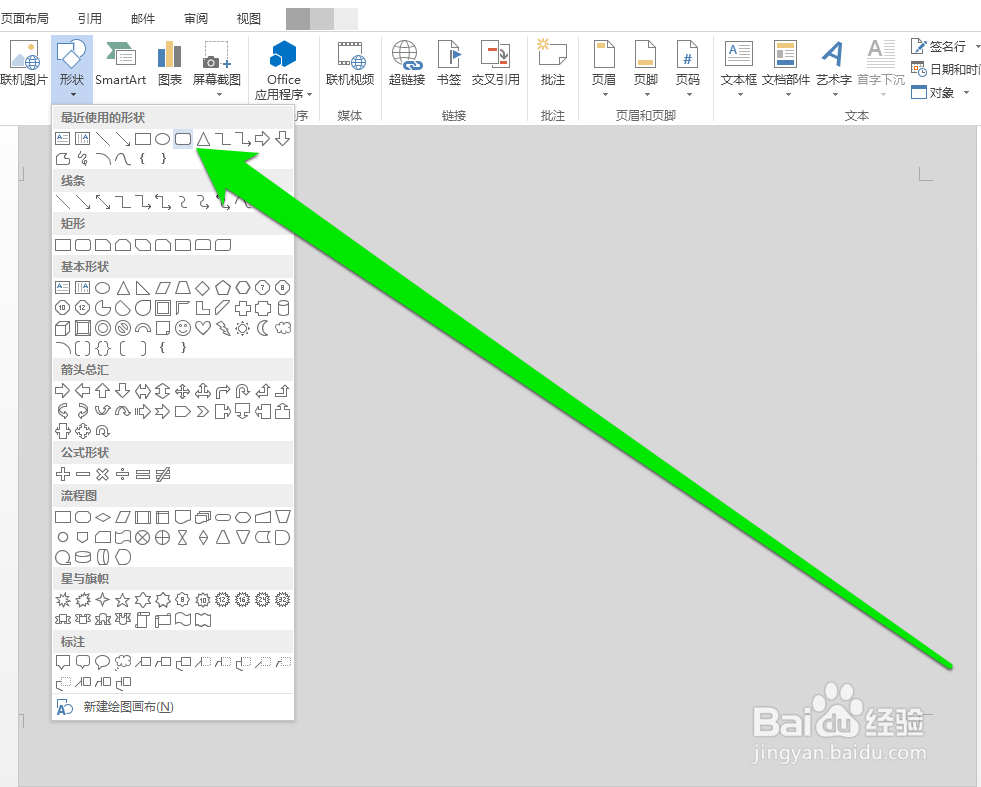
5、将矩形的框,添加到word页面的左边。
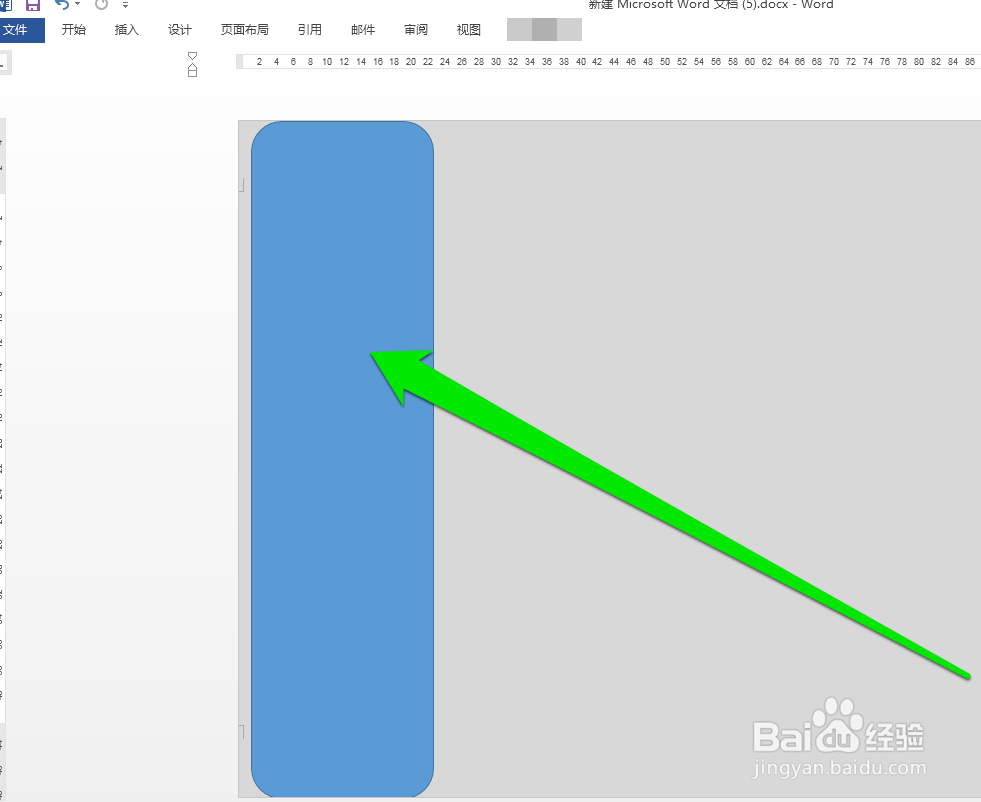
6、在试卷的左边的矩形边框内,增加考试学生信息框。
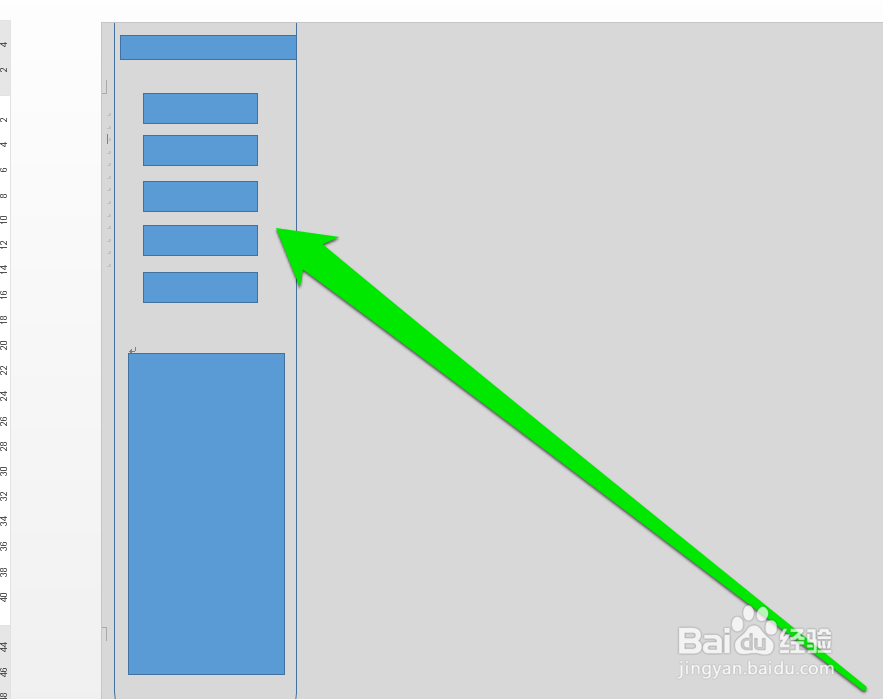
7、在试卷的考生信息框内,去掉所有的信息框的填充颜色。
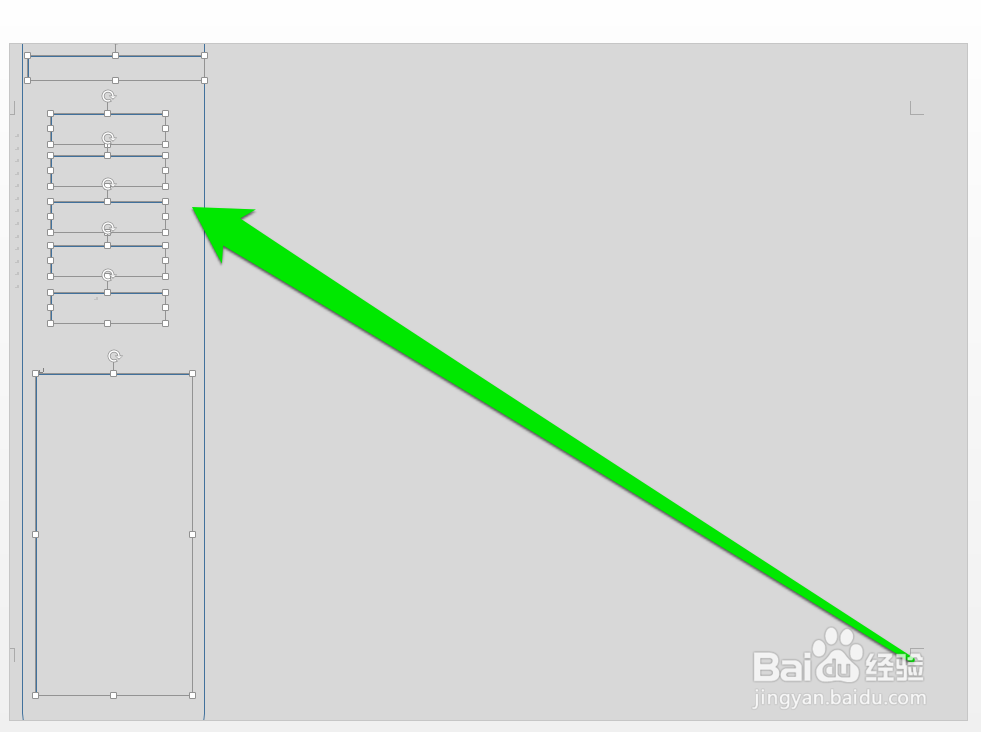
8、在试卷的考生信息框内,填写考生填写项目。
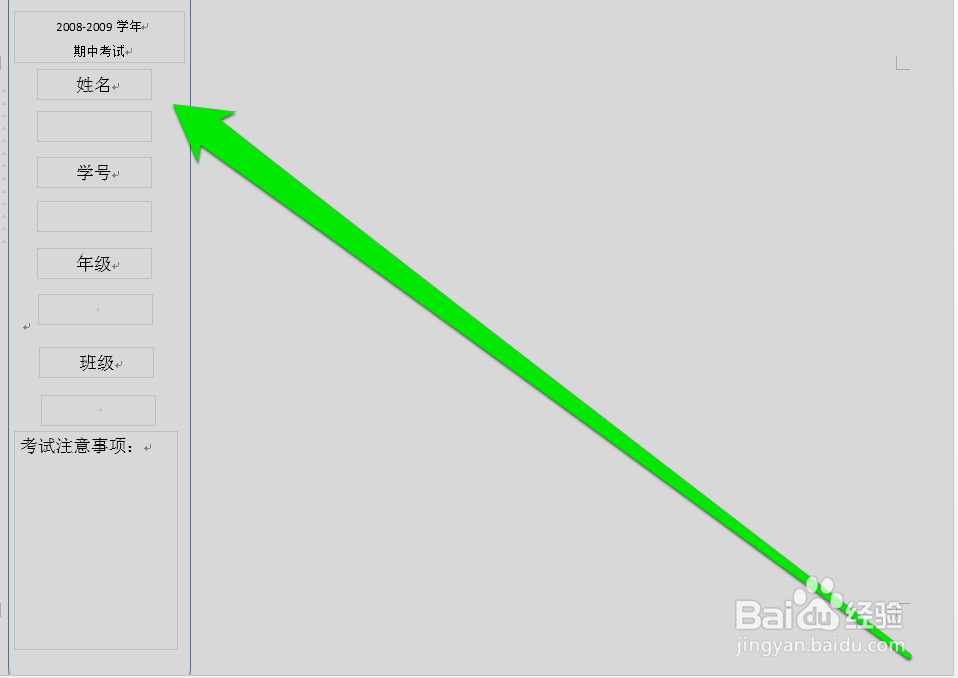
9、试卷考生信息框编辑完成后,点击形状工具选择图形为圆形。

10、使用圆形添加到word界面,去掉填充色后制作装订线装订圈。
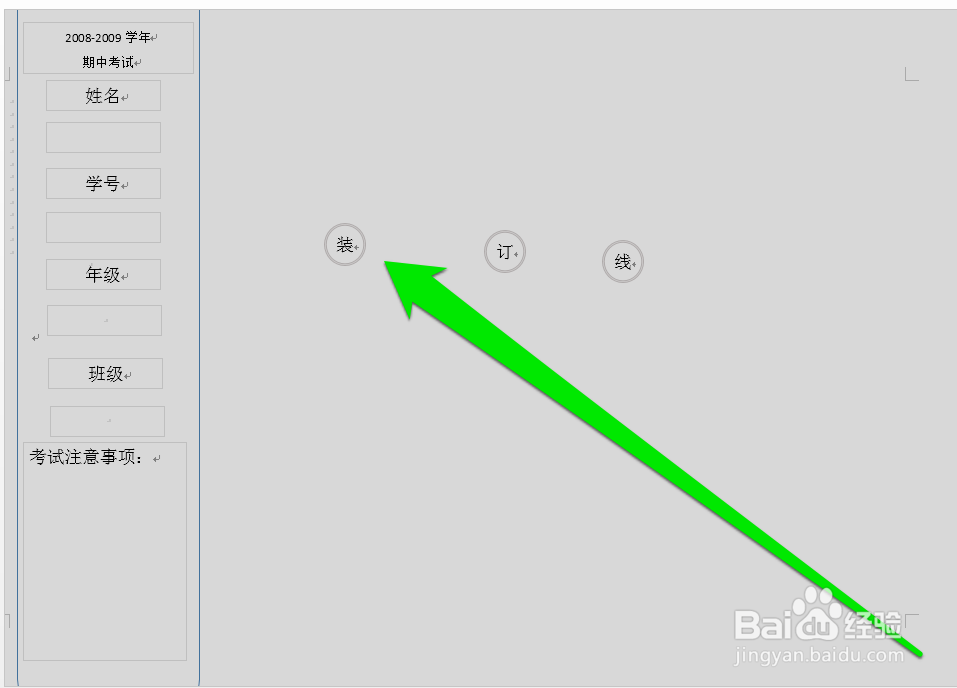
11、装订线装订圈孔制作完成后,将装订线移动到考生信息框的左右两边。试卷的装订密封线,就制作完成了。